Ajouter une signature automatique sur Gmail
La célèbre messagerie de Google permet de créer une signature au format texte ou image qui pourra être ajoutée automatiquement à l’ensemble des mails que vous envoyés. L’image insérée peut provenir de votre ordinateur ou encore être stockée dans Google Drive. Idéal pour gagner du temps dans la saisie quotidienne de ces messages électroniques.
Créer une signature automatique au format texte
Accédez aux paramètres de votre messagerie Gmail en cliquant sur la route crantée en haut à droite puis sur Paramètres.
Recherchez l’outil Signature depuis l’onglet Général des paramètres.
Indiquez le contenu de votre signature dans la zone de texte et déterminez une mise en forme appropriée. Vous pouvez créer un lien vers un site Internet ou une adresse e-mail depuis l’icône Lien.
Si vous souhaitez afficher votre signature lors de réponse à un mail, cochez la case correspondante.
Validez votre signature en cliquant sur Enregistrer les modifications en bas de la page.
Créez ensuite un nouveau message pour voir apparaître automatiquement votre signature.
Insérer une image dans une signature Gmail
Gmail permet également d’insérer une image en tant que signature. Cependant, certaines messageries n’affichent pas les images d’un mail par sécurité. L’image insérée peut être importée depuis votre ordinateur ou être présente dans Google Drive.
Dans les paramètres de signature, cliquez sur l’icône Insérer une image.
La nouvelle fenêtre affichée propose automatiquement d’importer une image déjà stockée dans Google Drive. Cliquez sur l’image puis sur Sélectionner pour l’ajouter à votre signature.
L’image peut ensuite être redimensionnée. Pour cela, cliquez sur celle-ci puis sélectionnez la taille souhaitée. Le bouton supprimer permet d’enlever l’image.
Pour insérer une image provenant de votre ordinateur, cliquez sur l’icône correspondant puis sur l’onglet Importer. Cliquez sur Sélectionner un fichier sur l’ordinateur pour retrouver l’image à importer.
Le dernier onglet nommé Adresse web (URL) permet d’ajouter une image directement depuis son adresse si celle-ci est déjà présente sur le web.
La mise en forme d’un texte et d’une image n’étant pas des plus évidentes, il est préférable de créer au préalable une image contenant votre logo et vos informations textuelles et ensuite de l’importer dans votre signature.


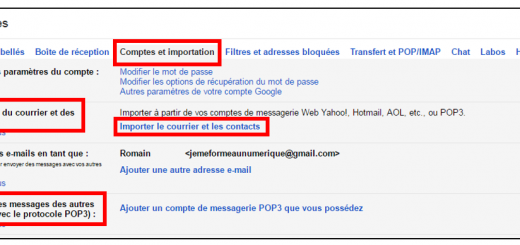









Merci Guib974 !!!
mERCIIIIIIIIIIIIIIIIIIIII
bonjour, impossible d’insérer une image dans signature ! pas d’autre choix que de l’importer par google drive, ce que j’ai fiat mais ça ne fonctionne pas … la fenêtre qui apparaît n’est pas du tout celle que vous avez vous dans votre démonstration … merci de me dire s’il y a une solution
cordialement
Merci Guib974 jai pu insérer ma signature gmail
Merci beaucoup
Bonjour à tous,
J’ai trouvé une astuce intéressante pour ne plus avoir le problème de point d’interrogation qui apparait tout le temps quand on insère une image dans signature Gmail
Il faut également aller dans Google Drive mais une fois que vous y êtes:
1. cliquer sur « nouveau »
2. vous descendez et cliquez sur « google doc » puis « document vierge », vous aurez alors une page blanche qui apparait
3. en haut à gauche là où est marqué « document sans titre » en gris, vous cliquez dessus et marquer le nom que vous souhaitez, par exemple « signature gmail »
4. sur cette page vous pouvez faire ce que vous souhaitez, par exemple une mise en page sympa pour votre signature (https://www.youtube.com/watch?v=C2n0ywfAtDE). Dans mon cas je vais simplement importer une image avec mon logo. Pour cela, cliquer sur le symbole importer image (les petites montagnes) puis sur « importer depuis l’ordinateur »
5. vous choisissez le fichier qui vous intéresse, vous validez et ensuite celui-ci apparaitra sur la page (tel que ça l’aurait fait sur une page words)
6. vous faites alors « ctrl+A » pour bien sélectionner l’image, puis « ctrl+C » pour la copier
7. vous allez dans paramètre de signature gmail et vous collez votre image (ctrl+V) là ou vous souhaitez qu’elle apparaissent dans votre signature
8. vous choisissez la taille qui vous convient (petite, moyen, grande,…), vous enregistrez et là Magique! L’image apparaitra aussitôt quand vous ferez un nouveau message sans jamais aucun problème
9. Ce truc est tiré de la vidéo en liens-dessus, que je vous invite à regarder si vous souhaitez par exemple que l’on puisse cliquer sur votre logo pour aller sur votre site web! mais elle propose aussi plein d’autre chose interessante…
J’ai le même souci, il n’y a qu’une option en passant par l’URL donc impossible depuis l’ordi
Bonjour,
Nous avions le même problème sous chrome.
Nous avons utilisé un autre navigateur et cela a fonctionné.
Bonne journée
Bonjour, j’ai le même soucis que les autres, je n’ai que l’onglet qui propose d’insérer par adresse URL. Or, j’ai fait comme vous avez sit (mettre l’image sur drive puis rafraîchir la page gmail).
Autrement votre site a l’air sympa et bien clair 🙂
Bonjour,
Idem que certains : je ne peux insérer une image que par une adresse URL, hors mon image n’est pas sur Internet…
Bonjour,
J’utilise Gmail depuis un iMac et du jour au lendemain, ma signature (un logo en jpeg de 262 Ko) n’est plus visible. Et lorsque j’importe de nouveau le logo dans les paramètres, c’est un petit carré bleu avec un point d’interrogation qui apparait ?
Que dois-je faire ?
Bonjour,
Commencez par importer une image directement dans votre Drive puis actualisez la page Gmail. Tant qu’il n’y a pas d’image, les onglets Mon driver et importer n’apparaissent pas,
Cdlt
bonjour, chez moi les onglet « mon drive » et « importer » n’apparaissent pas, comment faire?
Bonjour,
L’application pour mobile Gmail pour Android permet tout à fait d’ajouter une signature. Ouvrez Gmail > Paramètres > sélectionnez l’adresse mail concerné > Signature.
Cordialement,
Bonjour,
Sur mobile , ça ne marche pas, c’est dommage .
Cordialement
Bonjour,
J’ai le même problème que Marion et je suis bien connectée.
Bonjour,
Etes-vous bien connecté à votre compte Google ?
bonjour, chez moi les onglet « mon drive » et « importer » n’apparaissent pas, comment faire?
Une façon de personnaliser un peu plus sa boite mail, et qui est très facile à faire. Je pense qu’il n’est pas difficile pour tout un chacun de juste suivre les instructions. Moi pour ma part, j’attends des nouveautés de la part de Google, vers plus de diversités.